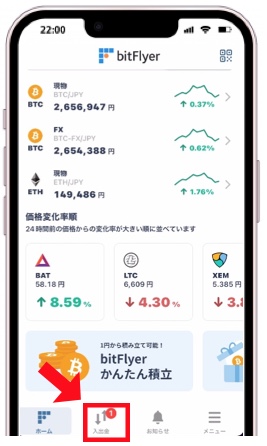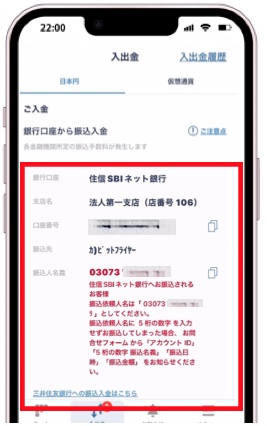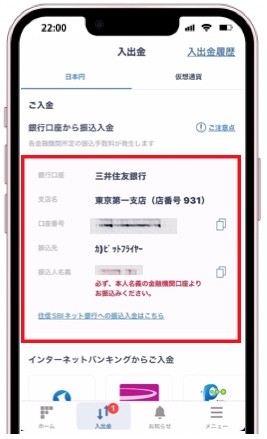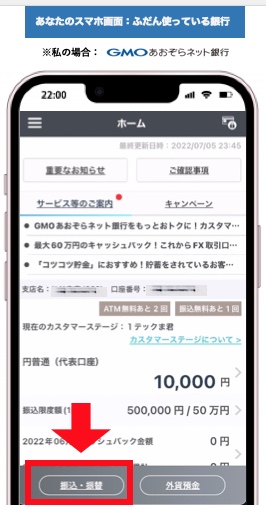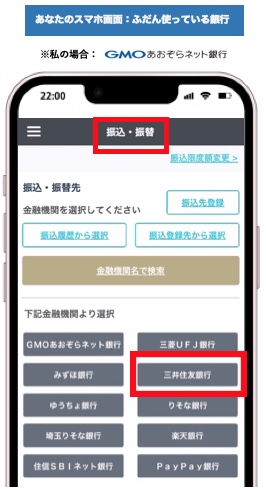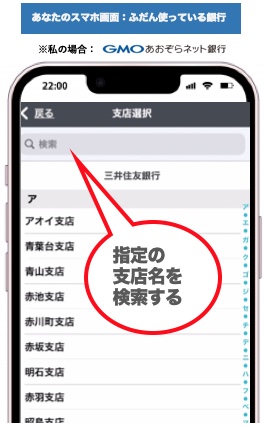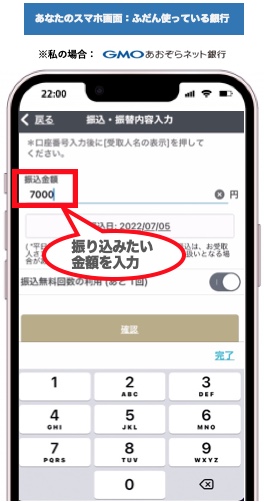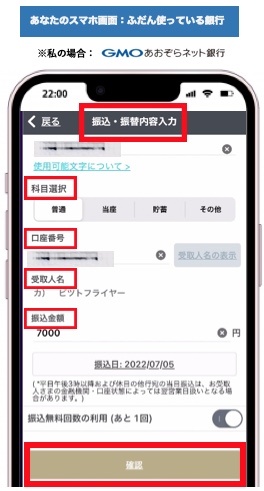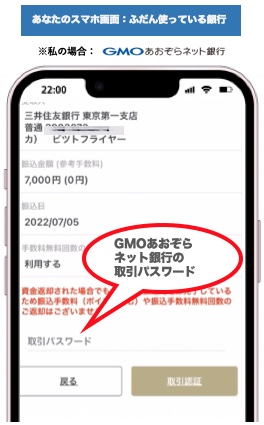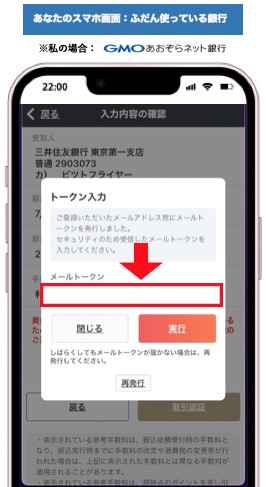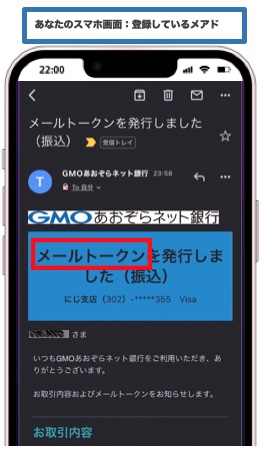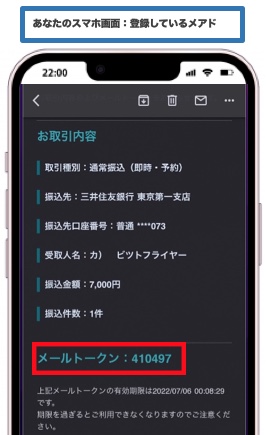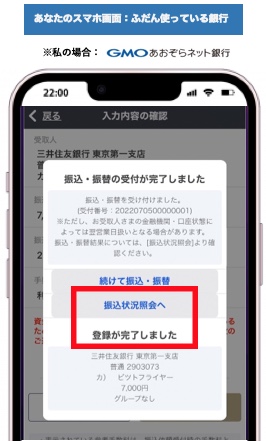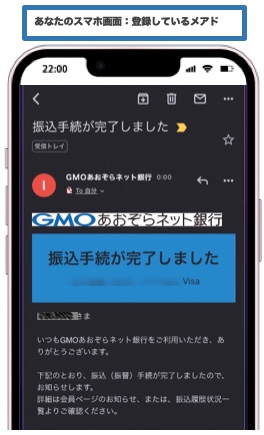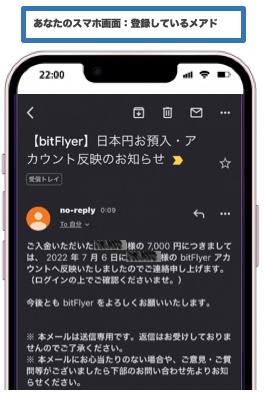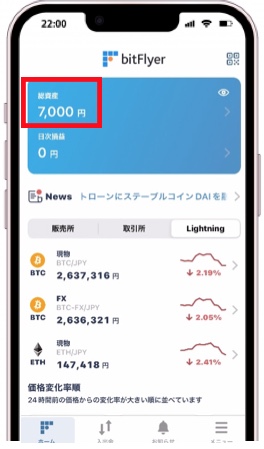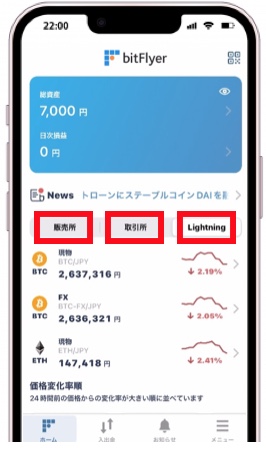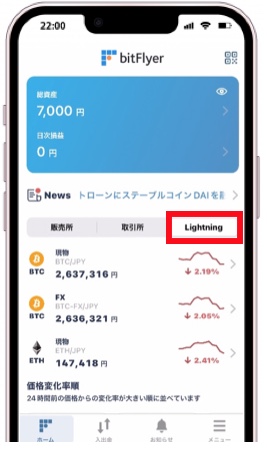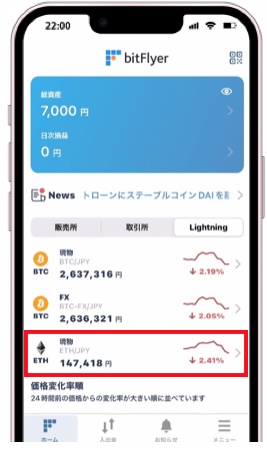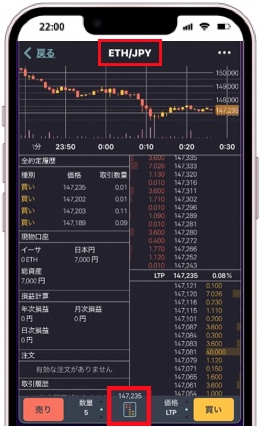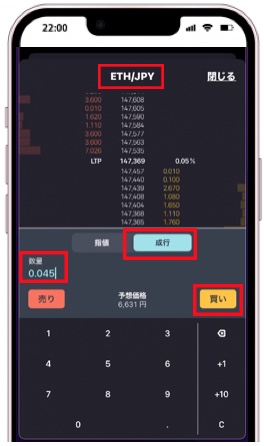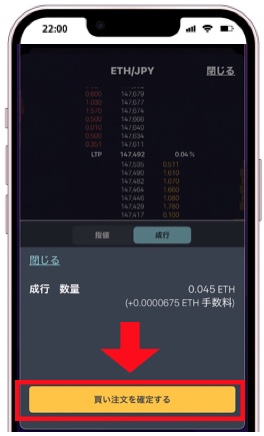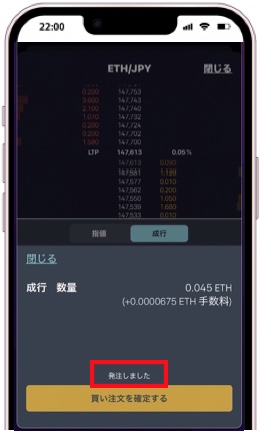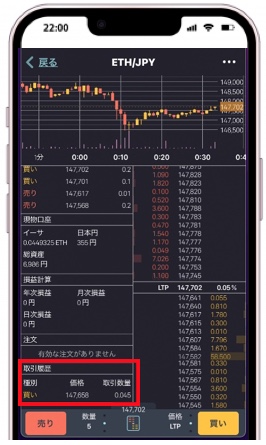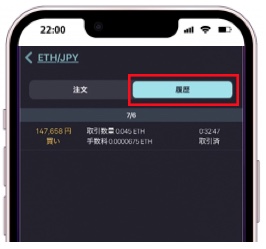でも、どうすれば日本円でビットコイン(BTC)やイーサ(ETH)などの仮想通貨を買えるの?
日本円の入金方法から仮想通貨の買い方まで、初心者にも分かるように教えてほしい…
上記のような質問に答えます。

この記事の内容
- ステップ①:ビットフライヤーの入金方法に関する基本情報を知る
- ステップ②:ビットフライヤーに日本円を入金する
- ステップ③:仮想通貨の購入方法を選ぶ
- ステップ④:仮想通貨(イーサ)を購入する
- ステップ⑤:仮想通貨を購入出来ているか確認する
この記事では、bitFlyer(ビットフライヤー)。への「日本円の入金方法」と「仮想通貨の購入方法」が分かります。
今回は日本円を入金してでイーサを購入します。もちろん、同じやり方でビットコインなど他の仮想通貨銘柄も購入できるのでぜひ参考にして下さい。
購入の大まかな手順は、
・日本円を入金する
・仮想通貨を買う
の2ステップだけ。
とはいえ、仮想通貨を初めて購入する人にはハードルが高い作業かと。
でも、大丈夫です。
本記事は「日本円の入金方法」から「仮想通貨の購入方法」までスマホ画像たっぷりで解説しているので、マネすればOK。記事内容を実践すれば30分後にはビットコインやイーサの購入が完了するかと。
もちろん、パソコンで購入する場合も手順は同じなのでぜひ参考にして下さい。

ちなみに、bitFlyer(ビットフライヤー)の口座開設がまだの人は、下記からどうぞ。
口座開設のやり方をくわしく知りたい人は、下記記事を参考にして下さい。
-

-
【ビットフライヤー】口座解説のやり方を徹底解説【スマホ画像60枚】
続きを見る
ステップ①:ビットフライヤーの入金方法に関する基本情報を知る
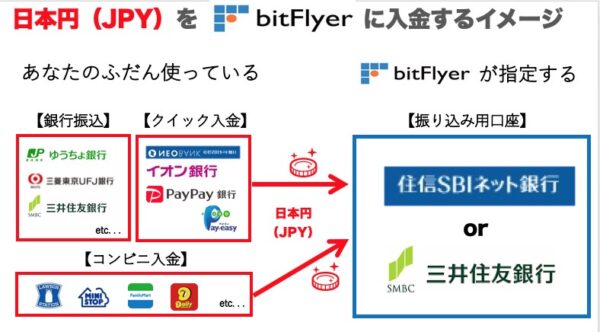
上図は日本円をビットフライヤーに入金するイメージです。入金方法は「銀行振込」「クイック入金」「コンビニ入金」の全3パターン。本記事では、コインチェック入金に関する基本情報を踏まえた上ですべての入金方法を解説してるのでぜひ参考にして下さい。
ビットフライヤーの日本円入金に関する基本情報
| 入金方法 | ①:銀行振込 |
②:コンビニ入金 |
③:クイック入金 (ネット銀行とペイジー決済) |
| 入金の手数料 | ・無料 ※振込手数料は各銀行口座ごとに発生(住信ネット銀行なら無料) |
・330円 | ・無料(住信ネット銀行) ・330円(住信ネット銀行以外 |
| 入金の対応時間 | ・24時間365日 | ・24時間365日 | ・24時間365日 |
| 入金の反映時間 | ・5〜10分程度 | ・即時 | ・即時 |
コインチェックの入金方法は3パターンありますが、基本的には①銀行振込がおすすめ。おすすめ理由は手数料が安いから。また、大抵の場合どの銀行も「月〇〇回までは他行への振込無料」などの無料枠があります。
もちろん、住信ネット銀行の口座を持っている人は③クイック入金でも無料なのでおすすめ。
なので、②コンビニ入金と③クイック入金は登録先銀行がメンテナンス等で利用出来ないときに使うくらいのイメージで良いかと。
その他の特徴として入金対応時間は24時間365日対応、入金反映時間も即時〜10分程度なので、大きな変わりはありません。
それでは、実際のスマホ画像でそれぞれの入金方法を見て行きましょう。
ステップ②:ビットフライヤーに日本円を入金する
日本円の入金方法(3パターン)
①:銀行振込
②:コンビニ入金
③:クイック入金
本記事では「①銀行振込」の入金方法を詳しく解説しています。「②コンビニ入金」と「③クイック入金」については必要最低限の情報をまとめています。

①:銀行振込
銀行振込の手順
・手順(1)アプリの起動
・手順(2)振込口座を選ぶ
・手順(3)振込操作を行う
・手順(4)振込先を決める
・手順(5)振込金額を決める
・手順(6)パスワードの入力
・手順(7)振込完了
・手順(8)振込内容を確認
手順が「8つ」もあって大変に感じるかもですが、画像たっぷりの解説なので大丈夫ですよ。また、振込先の口座番号や銀行の登録などは一度やってしまえばオッケーなので。
2回目以降はスムーズに出来ます。
手順(1)アプリの起動
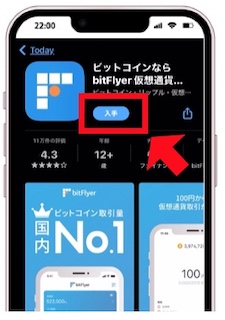
一応、確認ですが、スマホにビットフライヤー(bitFlyer)のアプリをダウンロードしておきましょう。私はiPhoneユーザーなので、App Storeから『入手』をタップ。
手順(2)振込先口座を選ぶ
スマホでビットフライヤー(bitFlyer)のアプリを開いて、ホーム画面下にある『入出金』のタブをタップします。
ビットフライヤー(bitFlyer)指定の振込み口座は下記2つ。
・住信SBIネット銀行
・三井住友銀行
住信SBIネット銀行
注意
住信SBIネット銀行に振り込む場合は「振込依頼人名」は「5桁の数字+お名前」とする必要があります。
三井住友銀行
「住信SBIネット銀行」か「三井住友銀行」のどちらかを振込先の口座として選びます。
ちなみに、本記事では私が利用しているネット銀行「あおぞらGMOネット銀行」を使って日本円を「三井住友銀行」に入金するパターンで解説します。

手順(3)振込操作を行う
「GMOあおぞらネット銀行」のアプリを起動。ログイン名とパスワードを入力して『ログイン』をタップ。
『振込・振替』をタップ。
手順(4)振込先を決める
『三井住友銀行』を選択。
『三井住友銀行』の支店名を入力。
上記のような画面がひらきます。振込の口座番号を入力します。口座番号はビットフライヤー(bitFlyer)のアプリからコピペするのがおすすめ。
振込先の口座番号はビットフライヤー(bitFlyer)のアプリにいったん戻って確認。口座番号の項目(赤枠の部分)をタップしてコピーします。
コピーした口座番号は、ふだん使っている銀行のアプリ(この記事の場合は、あおぞらGMOネット銀行)に貼り付けましょう。

手順(5)振込金額を決める
振込金額を入力します。
振込・振替内容入力画面にて「科目選択」「口座番号」「受取人名」「振込金額」をチェック出来たら『確認』ボタンをタップ。
入力内容をすべて確認して、画面を下にスクロールさせてパスワード入力画面にすすみます。
手順(6)パスワードの入力
「取引パスワード」を入力。
「取引パスワード」は、GMOあおぞらネット銀行の場合。ほかの銀行でも暗証番号など取引認証を最終的にチェックする項目があります。
『取引認証』をタップ。
最後にトークンの入力。
「トークン」は登録したメールアドレスに送られてきます。
コピーします。
手順(7)振込完了
銀行のアプリをひらいて、先ほどコピーしたトークン番号を貼り付けて『実行』ボタンをタップ。
『取引認証』のボタンをタップすれば、入金手続きは完了です。
振込・振替の受付が完了。
なお、今回送付したビットフライヤー(bitFlyer)の振込先は『登録』しておきましょう。

手順(8)振込内容を確認する
振込先の口座も登録できました。
振込状況のチェック。
登録したメールアドレスにも振込手続完了(日本円の入金)のお知らせが届きます。
上記のようなメールが届けば、ビットフライヤー(bitFlyer)への入金は成功。
ビットフライヤー(bitFlyer)のアプリを起動して、上記のように入金金額が反映されているかも確認しておきましょう。
ちなみに、今回は00時00分に振込をして、0時09分にビットフライヤー(bitFlyer)に着金したので、所要時間は10分ほど。

以上、銀行振込での日本円の入金方法でした。
②:コンビニ入金
次にコンビニ入金。サクッと解説します。
スマホでビットフライヤー(bitFlyer)のアプリを開いて、ホーム画面下にある『入出金』のタブをタップします。
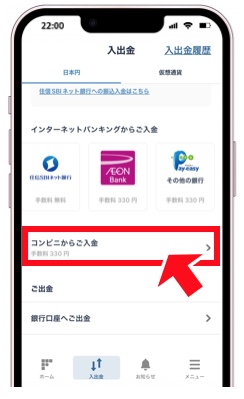
『コンビニから入金』をタップします。
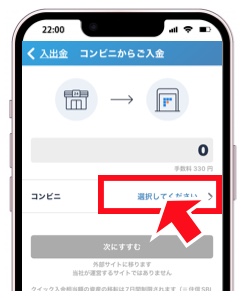
「選択してください」をタップ。
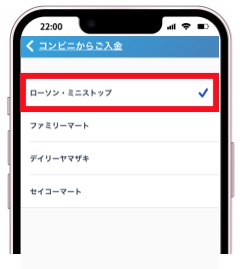
今回は『ローソン・ミニストップ』を選択します。
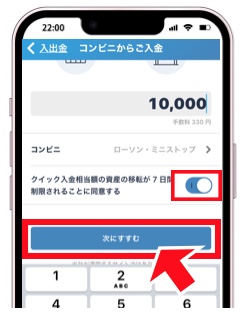
入金したい金額を入力して『次にすすむ』をタップ。

バーコードを読み込み、ローソンのレジ店頭に持って行く。
上記は「ローソン・ミニストップ」の場合ですが、他のコンビニでも手順に沿って入金をすればオッケー。
③:クイック入金
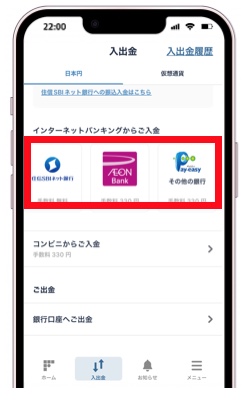
『インターネットバンキングからご入金』の中から『住信SBIネット銀行』『イオン銀行』『その他の銀行(ペイジー)』のどれかを選びます。
今回は『その他の銀行』をタップします。
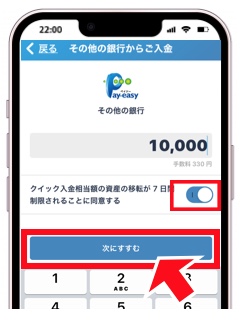
入金したい金額を入力して『次にすすむ』をタップ。
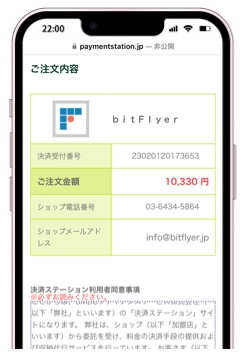
上記のように注文内容を確認。
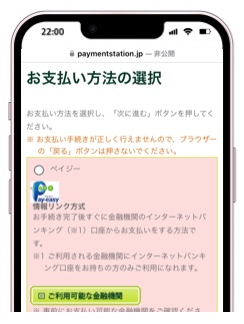
支払い方法を選択して注文を確定。今回は『その他の銀行(ペイジー)』なので、ペイジーでの入金手順に沿って入金すれは完了です。
『住信SBIネット銀行』『イオン銀行』の場合も、画面手順にそってすすめれば大丈夫。

ステップ③:仮想通貨の購入方法を選ぶ
仮想通貨を購入するときの重要ポイントがひとつ。それは「どのような方法で仮想通貨を購入するか」です。
ビットフライヤーに限らずですが、仮想通貨取引所で仮想通貨を購入する場合「販売所方式」か「取引所方式」、2うの内どちらかを選ぶ必要があります。
結論、ビットフライヤーでイーサ(ETH)を購入するときは「取引所方式(Lightning)」がおすすめ。理由としては「販売所」よりも「取引所」や「Lightning」の方が手数料が安いから。
とはいえ、初心者の人にとっては「販売所方式…?」「取引所方式…?」「え…、Lightning?」と意味不明かと。なので「販売所方式」と「取引所方式」のちがいをイメージ画像を交えて解説していきます。
仮想通貨取引所の【販売所方式】イメージ

仮想通貨取引所の【販売所方式】
・メリット:注文方法が分かりやすい(取引所の販売員が売買価格を準備をしてくれる)
・デメリット:手数料が高くなる(販売員の人件費)
「販売所方式」は、手数料(スプレッド差)がちょっと高めですが、注文方法が分かりやすいため初心者の人にはおすすめかと。
仮想通貨取引所の【取引所方式】イメージ

仮想通貨取引所の【取引所方式】
・メリット:手数料が安くなる(個人同士が売買価格を直接やりとりをするから:販売員不在)
・デメリット:注文方法が分かりにくい(取引所の販売員が売買価格を準備をしないから)
メモ
「Lightning」=「取引所(中級者用)」という感じ。「Lightning」だと自分で売買価格を指定したり、ビットコインFX、ビットコイン先物取引など細かい設定をして暗号資産を売買することができます。
あと、スプレッドとしての手数料がどれくらい違うのかも具体的にみておきましょう。
販売所方式と取引所方式の購入価格の違い
・販売所方式:162,281円分支払うと、0.96ETHと交換できる
・取引所方式:162,281円分支払うと、1ETHと交換できる
※ETH/JPYのレート:1ETH/162,281円(2022年7月10時点)
上記レート(1ETHが162,000円程度)でザックリ考えると「取引所方式」の方が「販売所方式」よりも6500円分くらいお得と言えます(販売員に支払う手数料に6500円かかる)。
少額なら気にするほどではないですが、チリもつもれば山となります。なので、手数料を抑えるためにも取引所を使うのがおすすめです。

ステップ④:仮想通貨(イーサ)を購入する
本記事で紹介する仮想通貨の購入方法
「取引所方式(Lightning)」で、イーサ(ETH)を購入する。
最初は数百円から数千円程度の少額でオッケー。とにかく実際に手を動かすことが重要です。

「取引所方式(Lightning)」で仮想通貨(ETH)を購入する

それでは「取引所方式」でイーサ(ETH)を買いましょう。
まずは、ビットフライヤーのアプリを起動してホーム画面へ。

トップ画面には「販売所」「取引所」「Lightning」と3つのタブが並んでいます。この3つがビットフライヤーで暗号資産を売買する場所です。
たたし、イーサ(ETH)が購入できるのは「販売所」と「Lightning」の2つのみ。ビットフライヤー「取引所」タブ内ではイーサ(ETH)が購入できません。

「Lightning」をタップ

「Lightning」でイーサを購入する流れ
今回は『ETH』をタップ。

そうすると、上記のような画面になるので画面下部の赤枠部分をタップします。
取引の組み合わせが「ETH /JPY」になっていることを確認。

注文方法を選ぶ【指値】【成行】
まずは注文方法を選択します。
注文方法は「指値」と「成行」を選択できますが、ここでは簡単な「成行」で注文していきます。
メモ
・指値(さしね)…注文者が希望価格(希望価格以下)を指定する
・成行(なりゆき)…注文者がそのときの相場価格に任せる
「指値」は、注文者の指定価格で暗号資産が買えるので安心感があります。しかし、「操作方法」や「迷う時間」をふまえると、中・上級者向けでややむずかしい方法になります。初心者のうちは、ひとまず「成行」で注文。慣れてきたら「指値」でいいと思います。
まずは「成行」のタブを選んで、続いて「数量」を入力。
購入したいイーサ(ETH)の数量入力(上記の場合は0.45ETHを注文するという意味)して「買い」ボタンをタップ。
確認画面が表示されるので、内容に問題なければ「買い注文を確定する」をタップします。
「発注しました」と表示されれば注文完了です。画面右上の「閉じる」をタップして修了。
一言アドバイス
「Lightning」で暗号資産が購入できなかった場合、「販売所」で買えば全然オッケーかと。大事なことは実際に購入して手を動かすことです。「販売所」に慣れたら「取引所」や「Lightning」での購入に再チャレンジすれば良いと思います!
ステップ⑤:仮想通貨が購入出来ているか確認する
これが最後です。
実際に購入した仮想通貨がビットフライヤーの『取引履歴』に反映されているか確認。500円分でも100万円でも確認方法は同じ。やり方をしっかりとマスターしておきましょう。
ちゃんと注文できているかは、赤枠の「取引履歴」をタップ。
そうすると、上記のような画面になります。履歴に「取引済」と表示されていれば、ETH(イーサ)の購入は完了です。

まとめ:まずは少額で実際に仮想通貨を買ってみよう
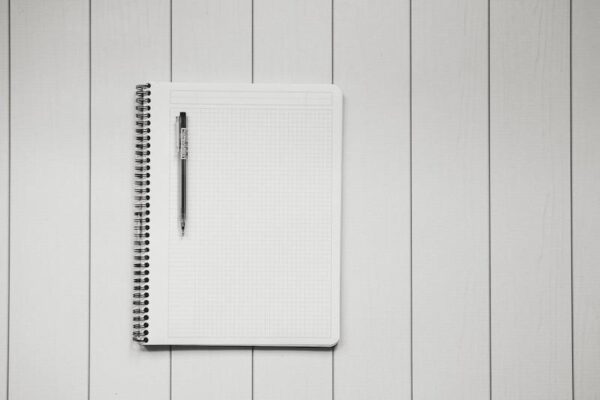
実際に手を動かすことで知識が深まります。まずは少額で実際に仮想通貨を買ってみましょう。
この記事の内容
- ステップ①:ビットフライヤーの入金方法に関する基本情報を知る
- ステップ②:ビットフライヤーに日本円を入金する
- ステップ③:仮想通貨の購入方法を選ぶ
- ステップ④:仮想通貨を購入する
- ステップ⑤:仮想通貨あ購入出来ているか確認する
でしたね。
各ステップのポイントは、
- ステップ①:ビットフライヤーの入金方法に関する基本情報を知る
→入金方法は3つ:銀行振込、コンビニ入金、クイック入金
→銀行振込がおすすめ。コンビニ入金とクイック入金は手数料が高め。 - ステップ②:コインチェックに日本円を入金する
→指定口座は「住信SBIネット銀行」か「三井住友銀行」の2つ。
→振込手続きは、あたながふだん使っている銀行からでOK。 - ステップ③:仮想通貨の購入方法を選ぶ
→「販売所方式」「取引所方式」「Lightning方式」の3つ
→「Lightning」は細かい「取引所方式」という理解でOK
→「取引所方式」の方が手数料が安い。 - ステップ④:仮想通貨を購入する
→「Lightning」(細かい取引所方式)で購入する
→「指値」「成行」の2つ
→初心者は「成行」で始めるのがベター - ステップ⑤:仮想通貨が購入出来ているか確認する。
→ウオレットの総額は常に変動する(BTCとETHの変動にともない)
という感じです。
分からない部分があれば必要な箇所を読み返して下さい。実際に注文回数を重ねるとすぐに慣れますよ。
ちなみに、bitFlyer(ビットフライヤー)の口座開設がまだの人は、下記からどうぞ。
口座開設のやり方をくわしく知りたい人は、下記記事を参考にして下さい。
-

-
【ビットフライヤー】口座解説のやり方を徹底解説【スマホ画像60枚】
続きを見る
以上、ビットフライヤー(bitFlyer)に日本円を入金して、仮想通貨を購入する方法でした。